
듀얼 모니터란 하나의 데스크톱/컴퓨터 에서 두대 이상의 디스플레이 장치(모니터) 를 연결하여 하나의 시스템을 두개의 화면에서 띄워 사용하는 것을 말하며 마이크로소프트는 이런 설정을 생산성 개선을 위한 가장 좋은 방법들 가운데 하나 라고 공시하였다, 일부 사용자는 듀얼 모니터 라고 표현하는 경우도 있지만 주로 다중 모니터라는 표현을 사용한다.
다중 모니터 뭐가 좋은걸까?
물리적으로 출력되는 출력 화면 면적이 넓어 짐으로써 실행해야할 프로그램들을 두개, 세개, 아니 여러개를 실행하여 각 실행한 화면들을 모니터 각각에 띄워 멀티태스킹 작업이 쉬워지고 여러 프로그램들 사이를 궂이 전환하여 사용하지 않아도 계속하여 주시하며 작업이 가능하므로 생산성이 향상된다.

주 모니터에서는 작업을 하고 있다가 특정 내용을 살펴보거나 해야할 때 서브 모니터 로는 자신이필요한 정보들에 대해 찾아보면서 메인 모니터로는 작업할 수 있는 점이 가장 매력적이며 꼭 사무용 작업을 하지않더라도 한쪽에는 게이밍을, 한쪽에는 영상시청 과같이 자신이 좋아하는 프로그램을 멀티태스킹하여 같이 즐길수있다라는 점이 장점이다.
듀얼 모니터 어떤것이 준비되어야 할까?
데스크톱 또는 노트북 과같은 시스템장치에 보면 그래픽 출력단자가 있을것이다, 이 출력단자가 2개이상이여야 하고 이 단자에서 각각의 신호를 출력해줄 수 있어야한다, 준비물은 그래픽카드와 그래픽카드와 모니터를 연결해줄 케이블이다.
체크 방법 1, 본체의 뒷부분에 출력단자가 2개이상을 지원하는지 체크해보자.
데스크톱의 경우 2가지 구분으로 확인할 수 있다 그래픽카드를 장착하였는지, 아니면 CPU의 내장그래픽을 활용하여 그래픽을 출력하는지 두가지 구분이 있으며 이 구분은 그래픽카드가 없이 메인보드에 바로 모니터를 사용할 수 있는 형태로 시스템이 구축되어있다면 메인보드 출력단자부분을, 그래픽카드부분이 장착되어있다면 그래픽카드의 출력단자를 체크해봐야 한다.


위의 두가지구분을 꼭 체크해봐야 하며 내장그래픽인경우 단자가 2개인지체크해보고 2개이상이 되지않는다면 그래픽카드를 추가로 장착함으로써 해결할 수 있다, 듀얼모니터를 사용하기위해서 그래픽카드는 궂이 고가의 모델은 사용할 필요는 없고 최대 지원 해상도가 몇이나 지원되는지만 체크해보면 되겠다.
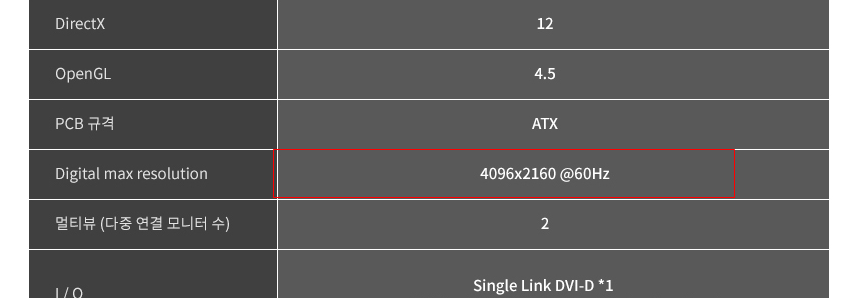
예를 들어 4096x2160 이라면 이를 듀얼모니터에서 각 반씩 나눠서 사용할수 있다라는 의미가 된다, 즉 위의 그래픽카드는 2048x1080 해상도인 FHD 급으로 2대의 모니터에서 출력이 가능함을 알수있다, 외장그래픽이 이미 장착되어있는경우 보통 2개이상의 모니터를 지원하지만 1개의 출력단자만 지원하는 경우 그래픽카드를 교체하여야만 듀얼모니터의 사용이 가능하다.

노트북의 경우라면 HDMI, RGB 등 모니터 출력단자가 있다면 듀얼모니터를 지원한다는 의미가 된다.
체크 방법 2, 모니터의 단자는 어떤 단자를 지원하는지 체크해보자
듀얼모니터를 설정하기위하여 데스크톱의 그래픽카드나 단자 지원이 되는것을 확인하였다면 모니터에서는 어떤단자를 지원하는지 체크해보는것이 좋다, 모니터를 구입전이라면 모니터의 패널, 지원해상도를 체크해보는것도 물론 중요하지만 듀얼을 이용하기위해서는 자신의 시스템과 연결이 가능한지의 어떤단자를 지원하는지도 같이 체크하여야 한다.

잘 찾아보면, 위의 이미지와같이 RGB,DVI,HDMI 와 같은 DP단자를 제외하고 나머지 모든 단자를 지원하는 모니터또한 찾아볼 수 있다.
모니터 연결 권장은 아래의 순서대로 없다면 그다음, 없다면 그다음으로 넘어가 해당단자를 선택하는것이 해상도나 보다 더 뚜렷한 화면을 출력할 수 있는 방법이다.
Display Port > HDMI > DVI > VGA
해당 단자가 그래픽카드와, 모니터에서 지원하는단자가 같다면 같은 단자를 구입하면 되고, 단자가 맞지않는다면 아래와 같은 케이블처럼 변환케이블을 이용하여 서로 연결해 주면 되겠다.

주의사항으로는 변환케이블이나 변환젠더에서는 순서가있다, 예를들어 HDMI가 입력이 되거나 출력이 되는경우 해당 방향에대해서 제품특징을 반드시 꼭 체크한 뒤 구입하여야 정상적으로 출력이 가능하니 방향또한 체크하여야 한다.
그래픽카드를 구입하는 요령에 대해서는 아래의 글을 참고하도록하자.
컴퓨터 그래픽카드 업그레이드 방법
그래픽 카드는 시스템에서 생성한 디지털 신호를 영산신호로 변환 하여 모니터로 출력해주는 영상 출력 장치 이다, 고성능을 요구하는 게이밍이나 높은 해상도의 동영상 등 영상신호와 관련된
crone.tistory.com
모니터 해상도의 구분
모니터의 해상도의 구분 (QHD/FHD/UHD)
모니터는 컴퓨터 및 기타 입력장치에서의 동영상 또는 그림형식의 이미지와 같은 영상 신호를 사용자의 눈으로 확인할 수 있도록 표현하는 출력(디스플레이) 장치로써 이 장치는 입력장치에서
crone.tistory.com
'운영체제 > Windows' 카테고리의 다른 글
| 윈도우10 노트북 WIFI 무선 네트워크 안될 때, 와이파이 목록에 잡히지 않음 (0) | 2021.07.10 |
|---|---|
| 그래픽카드 최신버전 드라이버 재설치하는 방법 (0) | 2021.07.04 |
| 인터넷 방문기록 확인 및 삭제하는 방법 (0) | 2021.07.03 |
| 윈도우 10 마이크로 소프트 Store 에러코드 0x80070483 (2) | 2021.07.03 |
| 모니터 디스플레이 주사율 hz 확인 방법 (0) | 2021.07.03 |




댓글